Möchten Sie den Fehler „VAC konnte Ihre Spielsitzung nicht überprüfen“ in CS:GO beheben? Sie sind definitiv nicht der Erste, der auf den frustrierenden Fehler stößt, der Sie daran hindert, Spiele zu spielen. Hier erfahren Sie, wie Sie das Problem beheben können.
Die Matchmaking-Server von CS:GO sind alle „VAC-gesichert“ – der Zweck dient der Betrugsbekämpfung, um zu verhindern, dass Spieler externe Software nutzen, um sich einen unfairen Vorteil zu verschaffen.
Um dies zu erreichen, stellt VAC sicher, dass die Spieldateien aller Spieler den Erwartungen entsprechen und nichts fehlt oder hinzugefügt wurde.
Manchmal kann jedoch ein Fehler auftreten, der VAC entweder daran hindert, diese Prüfung durchzuführen, oder ein Problem findet. In diesem Fall erhalten Sie die Meldung „VAC konnte Ihren Spielsitzungsfehler nicht überprüfen“ – hier sind einige Dinge, die Sie versuchen können, um das Problem zu beheben.
Fix VAC konnte in CS:GO nicht überprüft werden
Starten Sie das Spiel neu
Probieren Sie zunächst die einfachste und schnellste Option aus, die das Problem möglicherweise sofort lösen kann. Beenden Sie CS:GO und Steam vollständig, bevor Sie Steam erneut öffnen und CS:GO über den Steam-Launcher ausführen.
Es ist am besten, es nicht über eine Desktop-Verknüpfung neu zu starten – es sei denn, Sie probieren den nächsten Tipp auf dieser Liste aus.
Führen Sie CS:GO als Administrator aus
Ein Problem, das dazu führen kann, dass die VAC den Fehler nicht überprüfen kann, ist ein Problem mit den Systemberechtigungen. Um hier Schwierigkeiten zu vermeiden, sollten Sie versuchen, CS:GO als Administrator auszuführen.
Klicken Sie dazu einfach mit der rechten Maustaste auf die Verknüpfung und wählen Sie dann „Als Administrator ausführen“. Es wird auch empfohlen, Steam selbst auf die gleiche Weise zu öffnen.
Wenn keine dieser Schnelllösungen das Problem behebt, fahren wir mit den nächsten Optionen fort.
Überprüfen Sie die Integrität der Spieledateien
Das Überprüfen von Spieldateien ist ein Standardtipp zur Fehlerbehebung, der immer dann empfohlen wird, wenn unerwartete Fehler auftreten. Er ist jedoch besonders relevant, wenn das VAC den Fehler nicht überprüfen kann. Dies liegt daran, dass es sich höchstwahrscheinlich um ein Problem mit einer oder mehreren lokalen Dateien von CS:GO handelt.
Gehen Sie folgendermaßen vor, um die Integrität der Spieledateien auf Steam zu überprüfen:
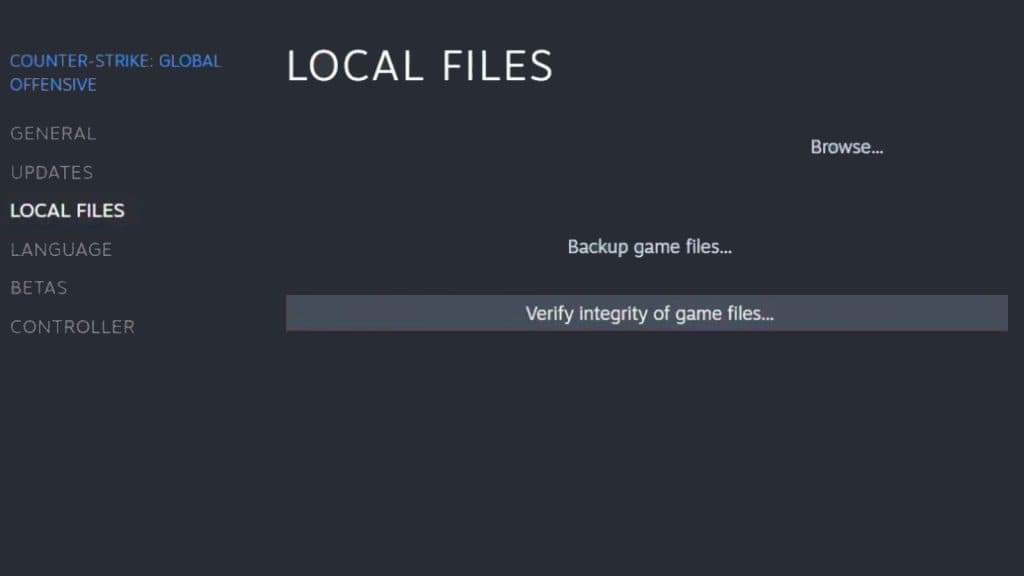
Wenn beschädigte oder fehlende Dateien vorhanden sind, sollte Steam diese identifizieren und das Problem beheben. Versuchen Sie dann, CS:GO erneut zu öffnen und nach einer Übereinstimmung zu suchen, um zu sehen, ob das Problem behoben ist.
Starten Sie Ihren PC neu
Wenn Sie nach der Überprüfung Ihrer Spieldateien immer noch den Fehler „VAC konnte die Spielsitzung nicht überprüfen“ erhalten, ist der nächste Schritt ein Klassiker – das Aus- und Wiedereinschalten. Versuchen Sie insbesondere, Ihren PC neu zu starten und dann CS:GO zu laden.
Dadurch wird das Problem für viele Spieler behoben, aber nicht für alle. Daher müssen Sie noch ein paar weitere Schritte ausprobieren, wenn der Fehler weiterhin auftritt.
Ändern Sie Ihren Steam-Namen und Ihr Profilbild
Dieser Tipp mag bizarr erscheinen, aber aus unbekannten Gründen berichten viele Spieler tatsächlich, dass er funktioniert und den Fehler „VAC nicht verifizieren“ für sie sofort behebt.
Um Ihren Steam-Anzeigenamen und Ihr Bild zu ändern, navigieren Sie zu Ihrem Profil und klicken Sie oben rechts unter Ihrem vorgestellten Abzeichen auf „Profil bearbeiten“. Geben Sie dann einfach einen neuen Namen ein und laden Sie ein neues Bild hoch. Versuchen Sie dann, CS:GO neu zu starten, um zu sehen, ob der Fehler behoben ist.
Installieren Sie CS:GO neu
Wir haben diesen Tipp für den Schluss aufgehoben, da er natürlich am zeitaufwändigsten ist, da Sie Counter-Strike erneut herunterladen und installieren müssen.
Wenn Sie alle oben genannten Schritte ausprobiert haben und in CS:GO immer noch nicht nach einem Spiel suchen können, schließen Sie es, klicken Sie in Ihrer Steam-Bibliothek mit der rechten Maustaste darauf und wählen Sie „Deinstallieren“. Laden Sie es dann einfach erneut herunter und starten Sie es erneut, wenn Sie fertig sind.
Kontaktieren Sie den Steam-Support
Wenn das Problem durch all diese Schritte und eine vollständige Neuinstallation von CS:GO nicht behoben wurde, besteht die nächstbeste Option darin, den Steam-Support zu kontaktieren und das Problem zu melden. Warten Sie auf eine Antwort und starten Sie in der Zwischenzeit immer wieder neu und versuchen Sie, ab und zu nach einem Spiel zu suchen, da viele Spieler berichten, dass sich der Fehler nach einiger Zeit von selbst behebt.
Leider ist der Fehler „VAC konnte Ihre Spielsitzung nicht überprüfen“ ein seit langem bestehender und frustrierender CS:GO-Fehler, der Spieler immer noch jeden Tag betrifft. Aber denken Sie daran, dass der Zweck, wenn es funktioniert, darin besteht, Betrüger daran zu hindern, an Spielen teilzunehmen, es ist also nicht alles schlecht.







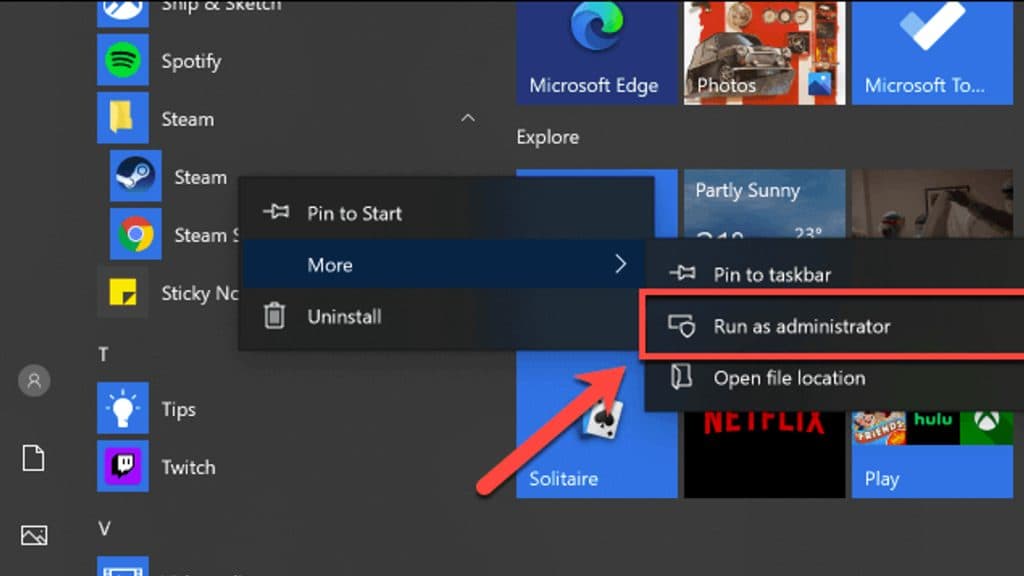




Hinterlasse eine Antwort